Что делать, если вы потеряли свой смартфон или его украли
Все проводимые платежи, совершаемые посредством мобильного телефона с помощью Google Pay надёжно защищены – смартфон не хранит номер банковской карты. Вся пользовательская информация зашифрована по технологии SSL, а данные по карте подменяются виртуальным счётом, обеспечивая таким образом высокую степень защиты. Кроме того, в случае утери или кражи смартфона вы сможете сменить пароль, заблокировать устройство или удалить с него все личные данные, используя функцию «Удалённое управление Android». Также вы можете заблокировать, а затем перевыпустить непосредственно сам пластик.
Как расплатиться телефоном в магазине
И так, вы добавили в телефон свои банковские карты и вроде бы все настроили. Теперь можно переходить к испытаниям …
1) Когда подойдете к терминалу для оплаты – обратите внимание на его внешний вид, есть ли на нем наклейки логотипа Android Pay или значка в виде волн. Пример значков привел ниже
В каких случаях можно расплачиваться телефоном
2) Выведите телефон из неактивного режима и преподнесите к терминалу (обычно прислоняя задней стенкой к стеклу терминала/месту для бесконтактной оплаты). Подержав так аппарат в течении неск. секунд – должна произойти оплата.

Оплата покупки телефоном
3) Обычно, если сумма оплаты до 1000 руб. (скоро хотят сделать 3000 руб.) — она проходит сразу же, автоматически. Если сумма больше – необходимо ввести ПИН-код.
4) Если вы оплачивали покупку кредитной картой – возможно, вам придется расписаться на чеке.
5) Если у вас добавлено несколько карт в Google Pay – то в настройках приложения необходимо выбрать ту, которая будет использоваться по умолчанию.
Как использовать айфон для бесконтактной оплаты
Приложение для оплаты телефоном на ОС IOS и macOS вместо карты Сбербанка называется Apple Pay. Скачать его можно бесплатно с Apple Store. Установить карту Сбербанка на телефон Apple для оплаты покупок можно таким же способом, как и для андроида.
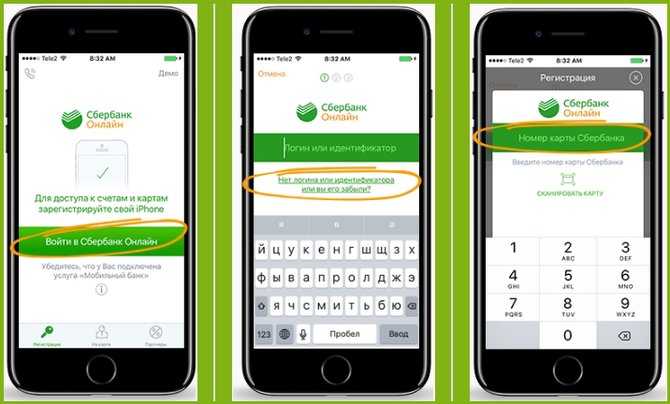
Можно использовать и другие способы подключения бесконтактной оплаты:
- Привязать карту через приложение «Сбербанк Онлайн». Для этого нужно сначала установить на телефон Apple Pay, затем открыть приложение Сбербанка, выбрать карту и нажать «Подключить Apple Pay». Характеристики карты вводить не нужно, они перенесутся из данных Сбербанка;
- С помощью приложения Qiwi Wallet. Для этого нужно запустить скаченное приложение и выбрать «Добавить карточку», затем ввести соответствующие данные в указанные поля или отсканировать их.
После того, как операции будут подтверждены, а информация о картах сохранена, можно использовать айфон в качестве платежного средства. Транзакция осуществляется путем поднесения продукции Apple к считывающему устройству, затем потребуется подтверждение покупки через скан отпечатка пальца.
Подключить часы можно, следуя принципу:
- Открыть на айфоне приложение для Aplle Watch;
- Выбрать «Wallet и Aplle Watch», затем найти кнопку «Добавить карту»;
- Сделать скан карты или ввести реквизиты самостоятельно.
Чтобы оплатить покупки умными часами, нужно дважды нажать сбоку на нижнюю кнопку, затем повернуть дисплей к терминалу. Звуковой сигнал обозначит окончание транзакции.
Банковская карта надежнее мобильного телефона?
Если мы делаем покупку на сумму более одной тысячи рублей, то терминал по приему платежей бесконтактным способом потребует дополнительно ввести ПИН-код карты. Таким образом ПИН-код банковской карты является дополнительной защитой при проведении платежа.
Тот, кто не знает или забыл ПИН-код, не сможет его ввести, и таким образом не сможет оплатить покупку, не сможет снять деньги с карты и банковского счета.
В этом смысле банковская карта надежнее мобильного телефона. Потому что при оплате крупных сумм с помощью мобильного телефона терминал для оплаты может тоже предложить ввести ПИН-код.
Но так как у мобильного телефона этого кода нет, то обычно рекомендуют ввести просто четыре нуля. Такой код введет любой злоумышленник, он тоже читает и знает подобные рекомендации! Так что при оплате суммы выше 1.000 рублей мобильный телефон менее защищен, чем банковская карта.
Правда, для оплаты мобильным устройством последний должен находиться в руках его владельца, посторонний случайный «обладатель» телефона не сможет им воспользоваться. Об этом уже было написано выше.
Это небольшое преимущество банковской карты перед мобильным телефоном при оплате покупок все равно не выглядит убедительно. Мобильный телефон (смартфон, айфон) все-таки безопаснее. Телефон надежно хранит конфиденциальные данные банковских карт. В умелых руках мобильный телефон является незаменимым помощником для оплаты покупок на кассах, снабженных терминалами для бесконтактной оплаты.
Как работает бесконтактная оплата
Данный вид совершения платежей с помощью телефона стал популярен относительно недавно, сперва банки стали выпускать карточки, которые передают информацию на терминал продавца при помощи чипа RFID и встроенной антенны в пластик. Теперь потребитель может перенести банковские реквизиты в мобильное устройство и рассчитываться телефоном, оплачивать покупки, прикладывая мобильник к считывателю.

Подобная технология стала доступна благодаря модулю NFC, который имитирует сигнал кредитки и передает информацию на маленьком расстоянии буквально за пару секунд. Но важным требованием удачной транзакции является наличие аналогичного микрочипа в приемной аппаратуре на кассе. Сейчас с этим не возникает проблем, почти в каждом магазине найдете совместимое оборудование со считывателем, исключением можно назвать самые отдаленные районы страны.
Бесконтактная оплата происходит при помощи NFC модуля и специального программного обеспечения от разных производителей – Apple Pay, Samsung Pay и Android Pay.

Сейчас только они широко распространены среди пользователей России. Чтобы провести транзакцию потребуется добавить карточку в утилиту. Процесс покупки довольно прост, вам нужно поднести смартфон к терминалу, и денежные средства будут перечислены с вашего банковского счета.
Рассмотрим преимущества бесконтактного способа расчета посредством мобильного устройства:
- Высокая степень безопасности. Обмен данными производится на маленьком расстоянии до 5 сантиметров, а сама операция займет не более пары секунд. Поэтому мошенники не смогут перехватить реквизиты и использовать их в своих целях. Каждая оплата требует подтверждения отпечатком пальца владельца смартфона или вводом защитного пароля. При переводе на сумму более 1000 рублей нужно дополнительно подтвердить процедуру вводом ключа от кредитки.
- Простой интерфейс и процесс оплаты. Поднесите мобильное устройство к считывателю, а система все сделает за вас.
- Это быстро. Идеальный вариант для людей, которые дорожат каждой секундой времени. Технология сокращает очереди в магазинах.
ПО для неконтактных платежей
Чтобы пользоваться телефоном, как дебетовой картой, требуется инсталлировать специализированное приложение:
- Эппл Пэй;
- Андроид Пэй;
- Самсунг Пэй.
Также существуют сторонние программки, позволяющие с телефона оплачивать любые продукты в офлайне.
Система для Apple
Эппл Пэй – система для совершения платежей через привязанную карту. Разработкой приложения занималась корпорация Apple.
Программное обеспечение совместимо со Сбербанком, ВТБ и Тинькофф. Чтобы установить ПО на мобильное устройство, необходимо иметь:
- Айфон 6 или более новее;
- дебетовую или кредитную карточку с NFC;
- учетную запись.
Для привязки банковской карточки используйте встроенную программу Wallet. После запуска приложения:
- кликните по надписи: «Добавление карты»;
- введите номер, ФИО, год и месяц окончания действия карточки;
- на следующем шаге в автоматическом режиме проверяется совместимость карты;
- если идентификация пройдена, нажмите на кнопку «Далее».
Когда привязка завершена, с помощью телефона можно оплатить любые покупки.
Система для Android
На Андроиде, так же как и на iOS можно использовать приложение для бесконтактных платежей. Оно называется Google (ранее Андроид) Pay. Скачать ПО можно с Гугл Плей.
Если на мобильном устройстве имеется доступ к системе с правами root (администратор) платежная система работать не будет. Также возникнут проблемы, если:
- на смартфоне инсталлирована программка Samsung MyKnox;
- Google не одобрил устройство;
- отключен загрузчик ОС.
Чтобы привязать карточку банка, следуйте простой инструкции:
- Установите Google Pay.
- Запустите приложение и авторизуйтесь.
- Кликните по значку «+».
- Нажмите «Добавление карты».
- Заполните все необходимые поля.
- Введите цифры из сообщения, отправленного на мобильный телефон.
Перед оплатой бесконтактным способом, убедитесь, что терминал в магазине оснащен данной технологией.
Система для Samsung
Это платежная система, как и вышеописанные. Из названия понятно, что ориентирована она на телефоны Самсунг. В отличие от конкурентов Samsung Pay оснащен технологией для расчета через магнитную ленту.
Для добавления «пластика» в приложение нужно:
- запустить ПО и ввести данные аккаунта Samsung;
- определиться со способом авторизации (пин или отпечаток);
- кликнуть по значку «+»;
- указать реквизиты «пластика»;
- согласиться с условиями.
Когда все будет готово, на телефон поступит СМС с кодом подтверждения. Его следует ввести в соответствующее поле. После этого можно оплачивать покупки в любой торговой точке.
Другие программы
Пользователи смартфонов, желающие оплатить покупки неконтактным способом, могут воспользоваться альтернативными платежными системами:
- «Кошелек». Для работы приложения необходим телефон с технологией NFC и ОС Android 4.4. Отличительной чертой ПО является ограниченный набор добавляемых карт.
- «KazkomPay». Программа позволяет оплачивать товар только в Казахстане. Пользователям доступна только карта КазКоммерцБанка.
Вышеописанные платежные системы работают так же как Android и Apple Pay. Нужно скачать и установить ПО, а затем добавить доступные карточки. Только после этого, можно оплатить покупки прикосновением мобильного устройства к считывателю.
Через год в РФ появится платежная система, именуемая «Мир Pay». Ее функционал не будет уступать зарубежным аналогам.
Разобраться с тем, как оплачивать покупки через телефон без карты совсем несложно. Нужно выбрать подходящий смартфон с поддержкой NFC технологии, а затем установить программку и добавить «пластик». После этого, остается только отправиться в магазин. Несмотря на прогресс в развитии банковских систем, в провинциальных городках бесконтактные способы оплаты могут не работать.
Другие приложения, позволяющие проводить оплату картой
Первые 5 программ, о которых рассказывалось выше, чаще всего используются для проведения бесконтактной оплаты через телефон. Но существуют и другие приложения, например:
«Квадратный кошелек». Этот сервис поддерживается устройствами с IOS и Android. Имеет функции идентификации местоположения транзакции и бесплатной проверки платежей. Связано с учетной записью Square.
Видео взято с YouTube канала — Мобильный Мир
- «KazkomPay» — бесконтактная система оплаты Казахстана, разработана для держателей карт КазКоммерцБанка.
- «SberPay» — специально разработанная программа для карточек Sberbank.
Видео взято с YouTube канала — Портал Технологикус
Если ваш телефон поддерживает функцию NFC, вы сможете совершать покупки в магазинах без необходимости вытаскивания банковской карточки из кошелька. Какую именно программу устанавливать – решать Вам. Все описанные приложения отличаются высокой безопасностью сделок, проводимых бесконтактным способом. Они имеют свои особенности, недостатки и ограничения, ознакомиться с которыми можно на официальных сайтах программ.
Другие интересные статьи:
- Необычные лайфхаки для смартфонов
- Приложения для правильного питания: ТОП 9 полезных приложения
На каких устройствах работает?
Оплата одним прикосновением возможна смартфонами, отвечающими определенным требованиям.
К ним относятся:
- операционные системы Андроид и iOS должны быть не ниже 4 и 8 версий соответственно;
- перечисление денег с iPhone выполняется через платежный сервис Apple Pay, Самсунги работают на Samsung Pay, остальные мобильные телефоны на ОС Андроид функционируют через Гугл Пей, известный многим под названием Android Pay.
Наиболее распространенными брендами, упрощающими процесс перечисления денег, считаются:
- Samsung;
- iPhone;
- LG;
- Honor;
- HTC;
- Xiaomi;
- Huawei.
Уточнить функционал своего мобильного телефона потребитель сможет через стандартные настройки. Если версия операционной системы отвечает предъявляемым к ней требованиям, и гаджет оснащен модулем НФС, остается подвязать платежную карту к мобильному приложению, которое в большинстве случаев на гаджете предустановлено.
Если по какой-то причине сервис отсутствует, его необходимо найти в Плей Маркет, загрузить на телефон и настроить для работы, чтобы превратить смартфон в электронный кошелек и использовать его при оплате товаров и услуг.
Как настроить оплату через телефон на Андроиде, Айфоне
Рассмотрим, как настроить бесконтактную оплату на самых популярных операционных системах. Чтобы активировать данную функцию на Iphone, следует совершить ряд простых действий:
- перейдите в приложение Apple Wallet, которое можно скачать через App Store и нажмите на значок с изображением плюс “+”;
- в отобразившемся окне добавления кредитной, дебетовой или дисконтной карты нажмите “Продолжить”;
- на следующем этапе пользователям предоставляется возможность сфотографировать данные своей пластиковой карты или ввести данные карты вручную (потребуется фамилия, имя, номер карты CVV2 и срок окончания карты);
- потом придет проверочный код, который придет по смс. Его нужно ввести в соответствующее поле;
- завершающим шагом является проверка банком актуальности введенных данных. Если все в порядке, карточка будет внесена в приложение.
Теперь укажем занесение данных с карты для Андроид устройств. Схема аналогична:
- для начала проверим телефон на наличие NFC (нажимаем “Настройки”, потом “Передача данных”);
- устанавливаем официальное приложение “Google Pay” из Google Market;
- переходим в раздел “Оплата” и нажимаем “+Способ оплаты”;
- вводим сведения карты, как было указано в предыдущей инструкции или сканируем пластиковую карточку;
- подтверждаем данные с помощью присланного кода-пароля;
- дожидаемся ответа от банка эмитента.
Теперь не составит труда оплатить покупки в любом супермаркете, где терминал оснащен таким способом оплаты.
Как привязать карту Сбербанка в Google Pay / Samsung Pay
Привязать карточку Сбера к бесконтактным платежным сервисам можно двумя способами:
- Через предустановленное приложение в телефоне Валлет (Apple Pay) или специальные программы Гугл Пей, Самсунг Пей.
- Используя приложение финансовой организации — Сбербанк-онлайн.
Рассмотрим оба варианта.
Добавление карточки через приложение бесконтактного сервиса

Чтобы привязать карту Сбербанка к NFC сервису, пользователю нужно:
- Скачать (если нужно) и открыть соответствующее приложение (Google Pay, Samsung Pay или Wallet).
- Авторизоваться в системе. Ввести логин и пароль от аккаунта. Если такого еще нет, то придется регистрироваться.
- Найти раздел «добавления карт». Он также может обозначаться знаком «+».
- После выбора потребуется сканировать карту или внести информацию касательно нее вручную.
- Прочитать все положения, с которыми знакомит банк-эмитент и согласиться с ними.
- Подтвердить все действия.
Добавление карты через Сбербанк Онлайн

Чтобы подключение прошло успешно, нужно закачать мобильное приложение банка в телефон.
Затем:
- Войти в систему.
- Найти нужную карточку.
- Открыть подробную информацию по ней.
- Отыскать строку «Добавить в Apple/ Google/ Samsung Pay» и нажать на нужную надпись.
- Пройти аутентификацию, подтвердить.
После проверки платежный инструмент появится в бесконтактном сервисе и им можно будет пользоваться.
Как работает оплата телефоном
Оплата покупок с помощью смартфона производится с помощью передачи информации с банковского пластика по специальному протоколу NFC. На устройство владельца карты устанавливают ПО, в которое вносят реквизиты счетов. Дальше включается технология NFC. Только после этих проделанных действий можно отправляться в магазин с одним телефоном.
Чтобы заплатить смартфоном, не требуется обязательное включение интернета. Включают только функцию NFC. Технологию активируют в шторке. Чип с NFC сегодня включается в любые смартфоны, даже самые бюджетные. Если человек пользуется старым телефоном, он может самостоятельно добавить модуль вручную.

Что такое бесконтактная система оплаты
Представьте себе, что вы не носите с собой кучу пластиковых карт от разных банков, подарочные карты магазинов. Вы покупаете товары и оплачиваете услуги только с помощью своего смартфона. Просто подносите его к считывающему устройству, и готово. Это не фантастика, а бесконтактная система оплаты. Еще 3–4 года назад только единицы ею пользовались, а в 2020 году это почти повсеместное явление.
После прочтения Вы поймете, как перестать работать за копейки на нелюбимой работе и начать ЖИТЬ по-настоящему свободно и с удовольствием!
Скачать книгу
Давайте разберемся, как работает функция оплаты телефоном и что нужно, чтобы ее подключить. Для этого познакомимся с аббревиатурой NFC. Это сокращенное от near field communication, переводится как “коммуникация ближнего поля”. Слово “ближнего” здесь имеет ключевое значение.
Эта технология начинает работать при очень близком контакте (пара сантиметров). В современных смартфонах она установлена по умолчанию.
Чтобы настроить NFC на Android, зайдите в “Настройки”. Например, на смартфоне Samsung в разделе “Подключения” есть функция NFC. Для активации достаточно перевести переключатель вправо, тогда он окрасится голубым цветом.
На iPhone никаких специальных действий по активации функции NFC не требуется. Она включается автоматически, как только попадает в зону передачи данных с другого устройства. Энергии потребляет мало, поэтому можно не беспокоиться, что сядет аккумулятор при постоянно включенной бесконтактной оплате.
Многие из нас уже пользуются технологией NFC, потому что она применяется в бесконтактных банковских картах
Обратите внимание на своих карточках на соответствующие значки PayPass от MasterCard или payWave от Visa
Достаточно поднести пластик к терминалу и удастся моментально расплатиться в магазине или кафе. Такой же принцип действует у социальных карт, которыми пользуются в транспорте льготные категории граждан. Во все эти пластиковые инструменты вшита информация, которую считывает специальный платежный терминал.
Такой же принцип применяется и в смартфоне. Туда производители встраивают чип, на который записывается информация о всех ваших банковских картах.
Смартфон вместо карты в магазине – это еще не все возможности NFC. Например, если вы хотите обменяться файлами между телефонами, то не надо подключать Bluetooth или Wi-Fi. Достаточно поднести два аппарата близко друг к другу, между ними автоматически установится контакт.
Как работают в роуминге
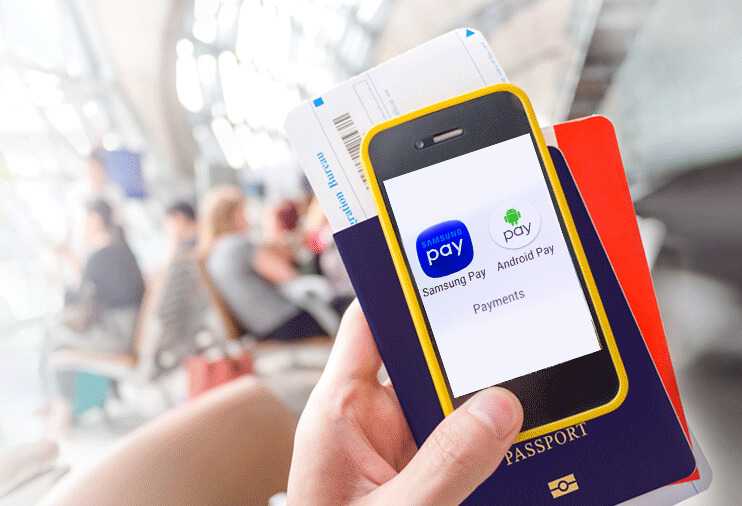
Если внимательно читали предыдущий пункт, то поняли, что с интернетом все не так просто. Для Google Pay он нужен, хотя бы периодически. Какой именно временной интервал используется, неизвестно, но в сети появилась информация, что без ограничений возможно участие телефона в шести транзакциях. Далее выход в сеть потребуется, как бы то ни было. А значит, если у вас в роуминге есть ограничения с выходом, то и оплатить смартфоном на кассе, поддерживающей бесконтактный способ, не удастся.
Что касается Самсунг Пей, то привязки к сети нет абсолютно, а это значит: находитесь вы в роуминге или нет, разницы не почувствуете абсолютно.
Суть бесконтактной технологии
Возможность мгновенной оплаты одним прикосновением телефона к терминалу, появилась относительно недавно. Если раньше проблемой считалось выйти и из квартиры без наличных или пластиковой карты, то сегодня настоящая трагедия – это забыть телефон дома.
Несмотря на технологическую революцию, функция бесконтактных платежей доступна не всем и не везде. Причин может быть несколько:
- NFC-модуль отсутствует. Чаще всего чип встроен в мобильные аппараты среднего и высокого ценового сегмента, выпускаемые с 2021 года.
- Устаревшая операционная система на телефоне – Android ниже версии 4.4.
- Терминал не принимает бесконтактную оплату.
- Магазин не работает с данной формой платежей.
Если телефон позволяет, достаточно установить специальное приложение, правильно его настроить, и можно платить телефоном вместо карты, снимать или ложить деньги на счет в банкомате.
При этом многие начинают заблуждаться, думая, что пластиковая карта не нужна. На самом деле без наличия пластика с функцией бесконтактных транзакций совершать платежи невозможно. Номер карты и сопутствующие данные добавляются пользователем в мобильное приложение. Это абсолютно безопасно, каждый платеж надежно защищен. В памяти смартфона платежные реквизиты не сохраняются.
Как подключить NFC к Андроиду
Чтобы включить Near Field Communication, необходимо:
- Открыть настройки смартфона, перейти в информацию об устройстве или дополнительные параметры.
- Нажать кнопку ещё.
- Найти NFC и включить его, установив галочку.
- Перейти к списку запущенных приложений и проверить работоспособность Android Beam. Если процесса нет, запустить его вручную в том же меню, где и NFC.
- Включив систему, проверьте её работоспособность.
Включение Near Field Communication на разных версиях Android отличается. С выходом Андроида 7.0 Google выпустили процесс Android Beam, отвечающий за работу модуля. Он не используется для оплаты покупок, но с его помощью пользователь может отправить изображения, контакты и прочую информацию. Но для этого необходимо включить приложение в настройках. Для этого:
- Зайдите в параметры системы.
- Перейдите к дополнительной конфигурации.
- Найдите NFC. Рядом с ней будет расположена Android Beam.
- Запустите процесс.
Это позволит пользователю делиться своими мультимедийными файлами с собеседниками при помощи NFC. Для успешной передачи нужно повторить указанные действия на смартфоне, с которым осуществляется взаимодействие. Но для этого предварительно нужно включить NFC.
В настоящее время отпала надобность (ну или почти пропала) проверять списки банков и карт на работоспособность в режиме бесконтактной оплаты. Все, мало-мальски уважающие себя крупные игроки на финансовом рынке обзавелись такой возможностью. Хотя заглянуть в подобные списки (в сети их немало), лишним не будет.
Чтобы привязать карту к смартфону, потребуется:
- Запустить установленное приложение. Если у вас уже есть подключенные карты в аккаунте Google и все успешно работают, то пойдите — покурите. Описанное ниже не для вас.
- Для тех, кто в первый раз, советую не волноваться. Просканируйте ваш «пластик», а лучше введите необходимые данные вручную:
- CWW код, на обратной стороне.
- ФИО.
- Домашний адрес.
- Индекс.
- Номер телефона.
- Обязательно принять условия соглашения с приложением и вашим банком.
- После ввода всех необходимых данных, ждем окончания проверки подлинности введенных сведений, из СМС вводим код идентификации.
- Не забудьте заблокировать экран и установить ключ разблокировки, для собственной безопасности.
- Обычная процедура финансовой проверки — со счета карты, подключенной к платежному инструменту, будет снята незначительная сумма. Нет повода для беспокойства — в скором времени она вернется на счет.
- «Альфа-банк»;
- «Ак Барс банк»;
- «Бинбанк» (на момент запуска только MasterCard);
- «ВТБ24»;
- «МТС-банк»;
- «Открытие» (включая «Рокетбанк» и «Точку»);
- «Промсвязьбанк»
(на момент запуска только MasterCard);
- «Райффайзенбанк»;
- «Россельхозбанк»;
- «Русский стандарт» (на момент запуска только MasterCard);
- «Сбербанк»;
- «Тинькофф банк»;
- «Яндекс.Деньги» (только MasterCard).
В будущем этот список будет расширяться.
По задумке, в магазине пользователь должен открыть на телефоне нужную карту лояльности и показать устройство кассиру для сканирования или ручного ввода штрихкода. Android Pay также может оповещать пользователя, если он находится неподалёку от магазина, в котором принимают одну из его карт.


















































